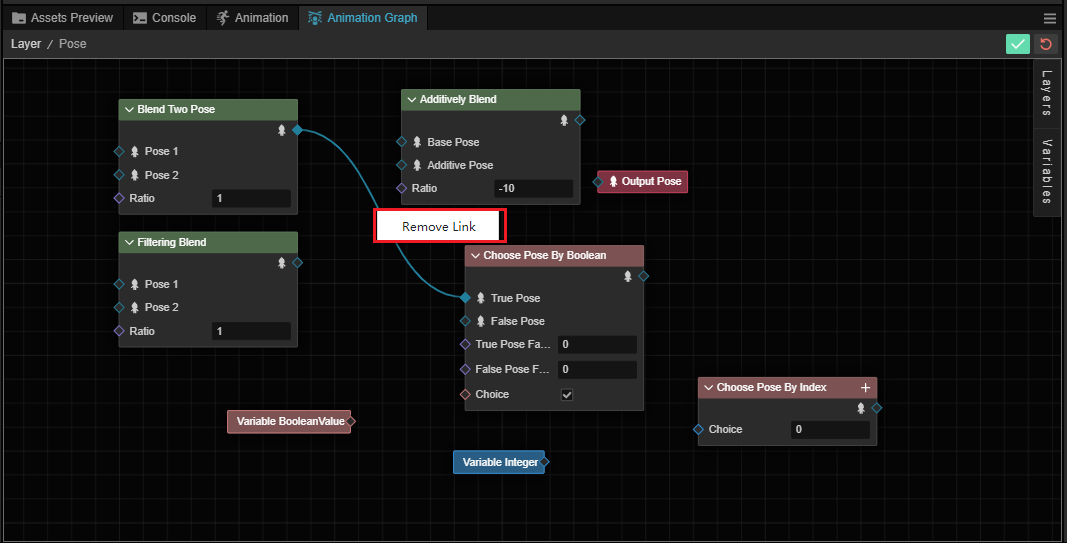姿态图节点视图
创建节点
创建节点前需要先在动画图中创建一个姿势图,之后通过鼠标双击进入到姿势图的可视化编辑界面内。
在姿势图内点击鼠标右键,在弹出菜单中的姿势图节点(Post Nodes)单击鼠标既可以创建姿势图节点。
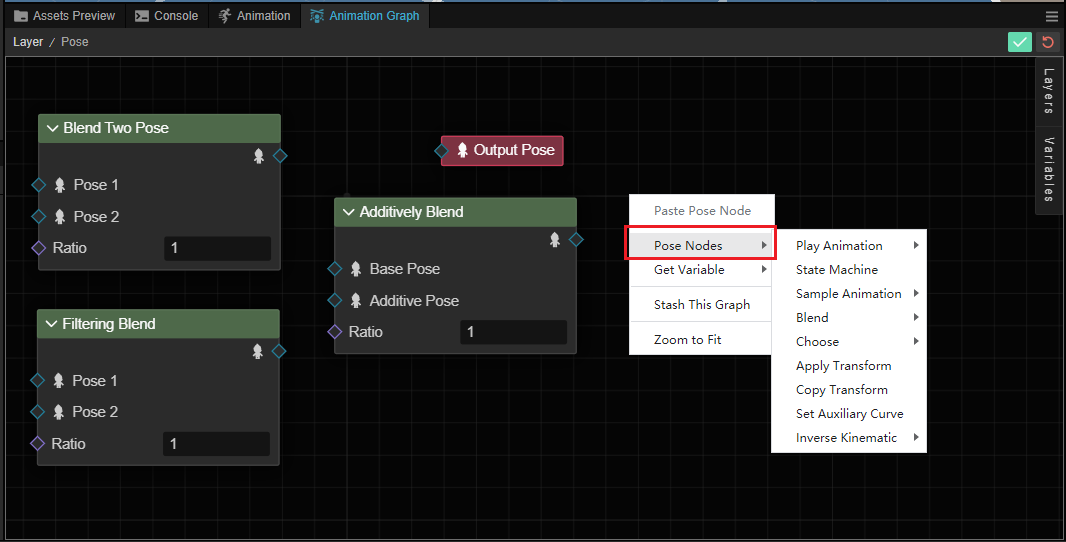
| 菜单 | 说明 |
|---|---|
| 播放动画 | 请参考 播放或采样动画 |
| 状态机 | 请参考 状态机 |
| 采样动画 | 请参考 播放或采样动画 |
| 混合 | 请参考混合姿态 |
| 选择 | 开发者可以通过不同的类型的数据对姿势和动画进行选择,包含布尔值和索引 |
| 应用变换 | 请参考 应用变换 |
| 拷贝变换 | 请参考 拷贝变换 |
| 设置辅助曲线 | 请参考 辅助曲线 |
| 反向动力学 | 通过反向动力学验算器计算反向计算骨骼,目前支持 双骨骼 IK |
创建完成后,将在姿态图中以不同颜色的矩形框显示
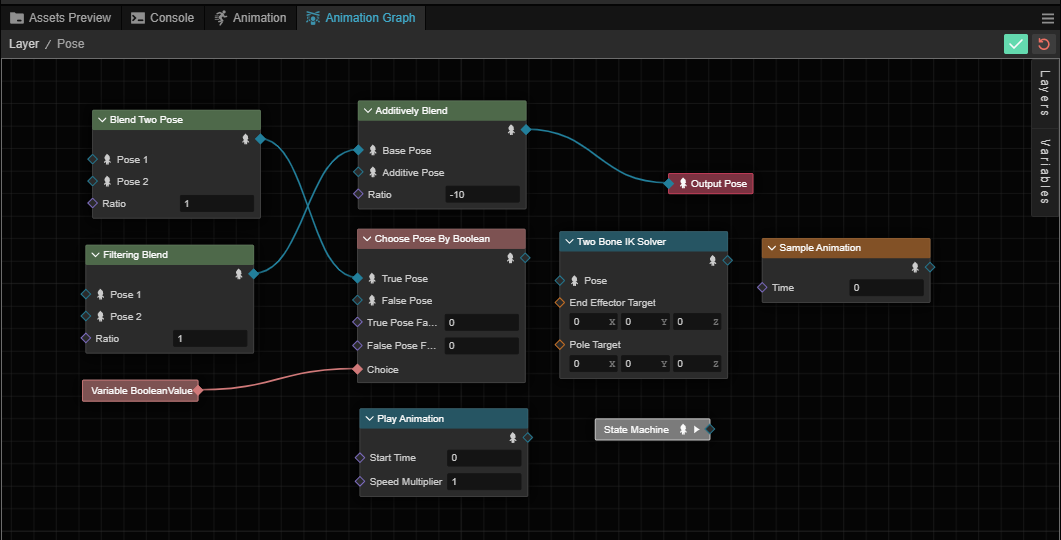
我们以 混合 节点为例说明节点的结构,其他类型的节点可以参考。
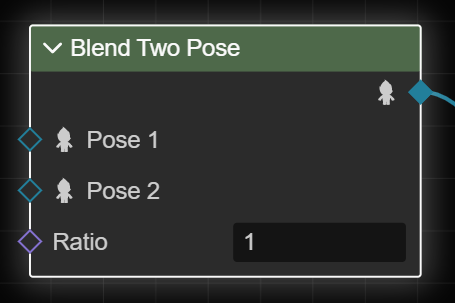
可以看到节点有几个部分构成:
类型:在最上方显示的节点的类型
展开/收起:点击部分节点左上方的箭头符号可以展开/收起节点以保持更清爽的视图
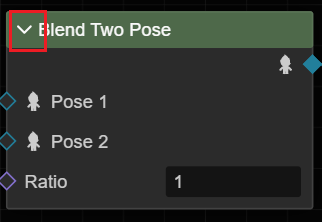
输入:通常在节点的左侧,表示节点的输入,以不同颜色空心(未连接)/实心(已连接)的菱形表示,可以将其他节点的输出作为输入,部分节点也可以直接在姿态图内输入在右侧 属性检查器 面板内输入。不同的节点类型输入不同,详情请参考不同类型的节点文档。
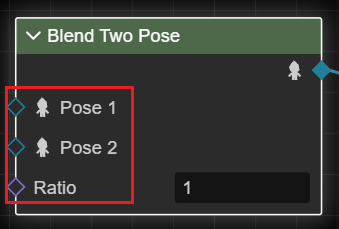
部分节点类型如变量节点,没有输入只有输出。
输出:输出部分通常在节点的右侧,以空心(未连接)/实心(已连接)的菱形表示,可以通过鼠标左键按下并拖拽形成连接。
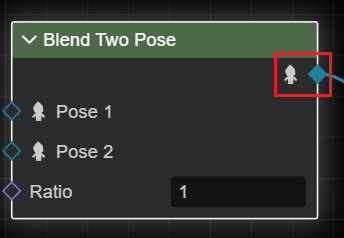
通常来说节点的输入只能使用在另一个节点的输入,并且只能使用一次,这意味加入该输出已被使用,那么再次通过该输入连接到其他节点时会断开之前的连接
节点操作
在任意节点上点击鼠标右键会弹出节点操作菜单。
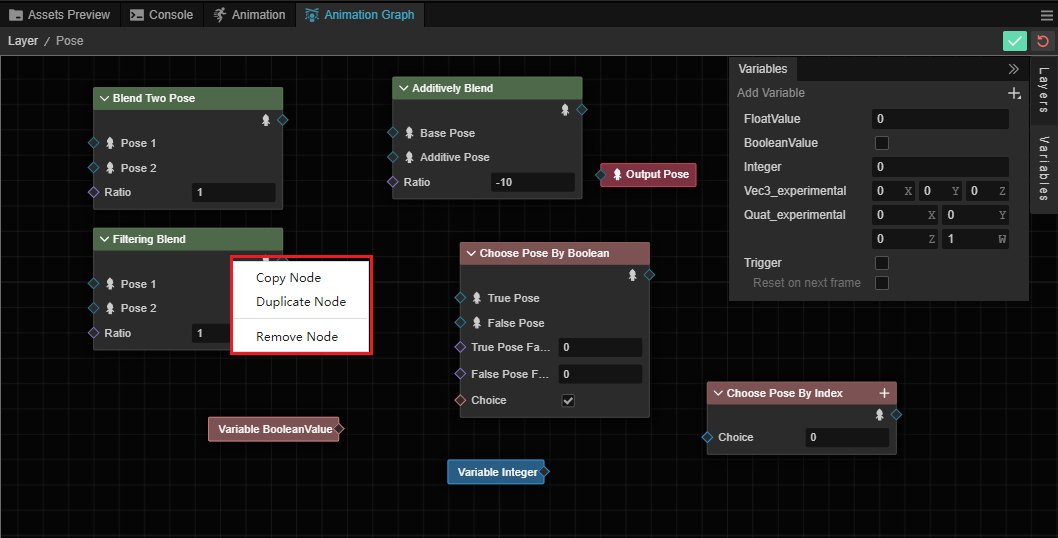
- 复制此节点:复制操作会将当前选中的节点复制以供他用
- 克隆此节点:在当前姿势图内克隆选中的节点
- 删除此节点:会将选中的节点从姿势图中删除
菜单
在姿势图的空白内点击鼠标右键会弹出姿势图的菜单。
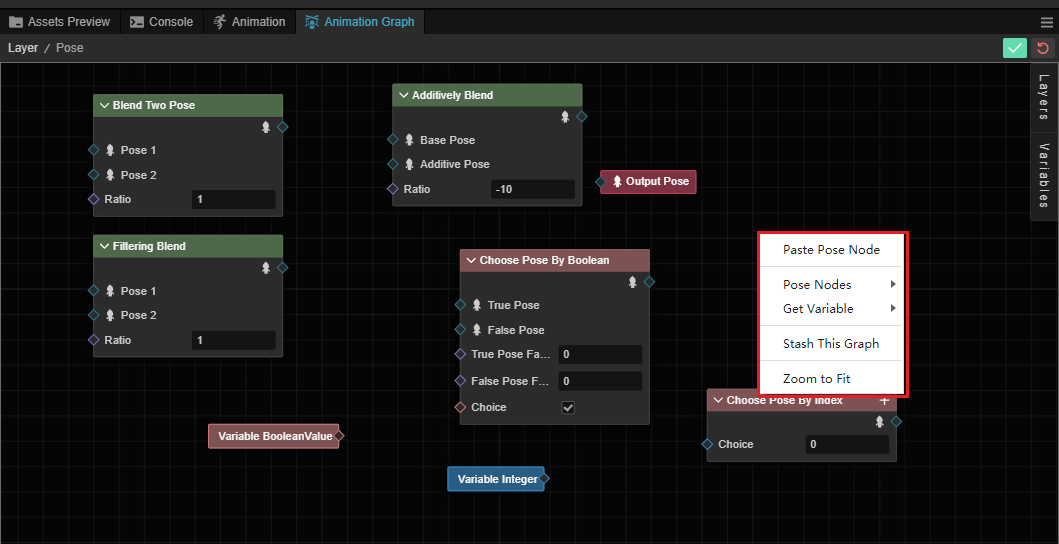
删帖姿态图节点:将通过上面复制此节点操作的节点复制道此处
姿态节点:创建新的姿态节点,请参考上文 创建节点 部分
获取变量:此菜单可以获取到动画图内创建的变量,在动画图内配置的非触发器变量都可以在此处获取
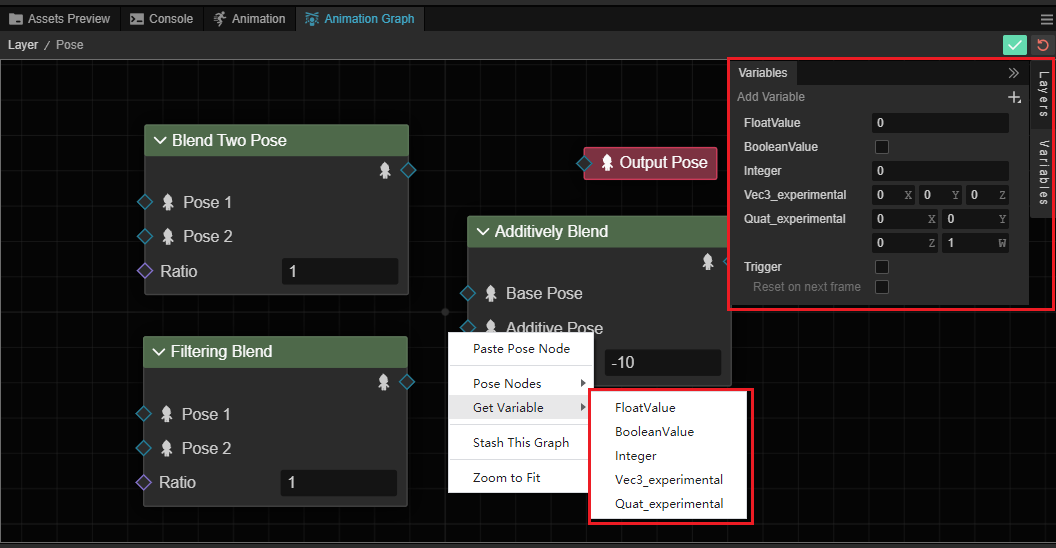
暂存此图:会将当前的姿态图转储为新的姿态图
返回中心视角:视图将自动以合适的视角返回到中心视角
创建连接
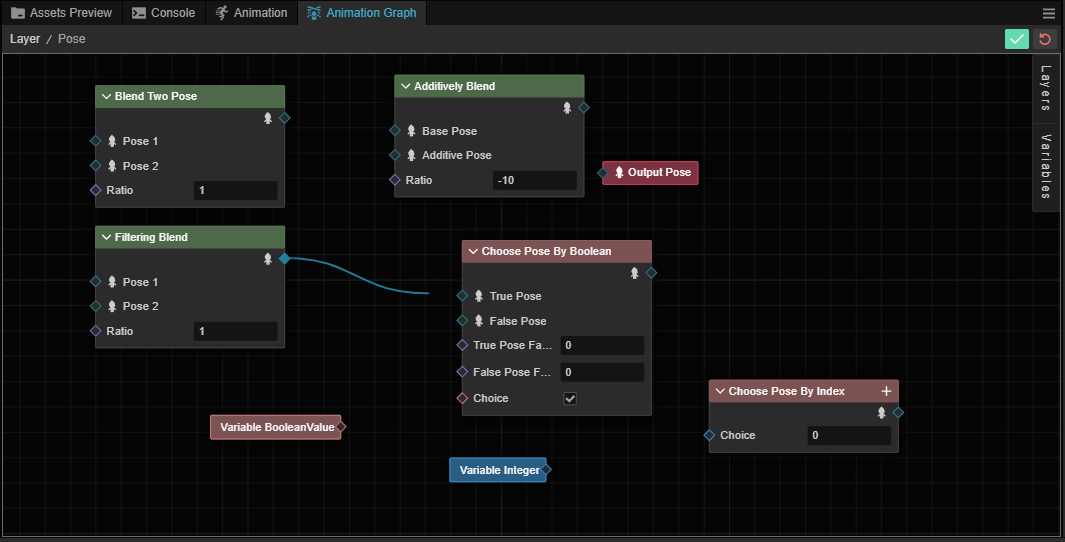
连接意味着将一个节点的输出,作为输入参数传递给另一个节点。
对于不同节点间,可以通过拖拽节点的输出去连接另一个节点的输入,当然前提是另一个节点接受该输出类型。
通过拖拽节点输出端,到另一个节点的输入端。
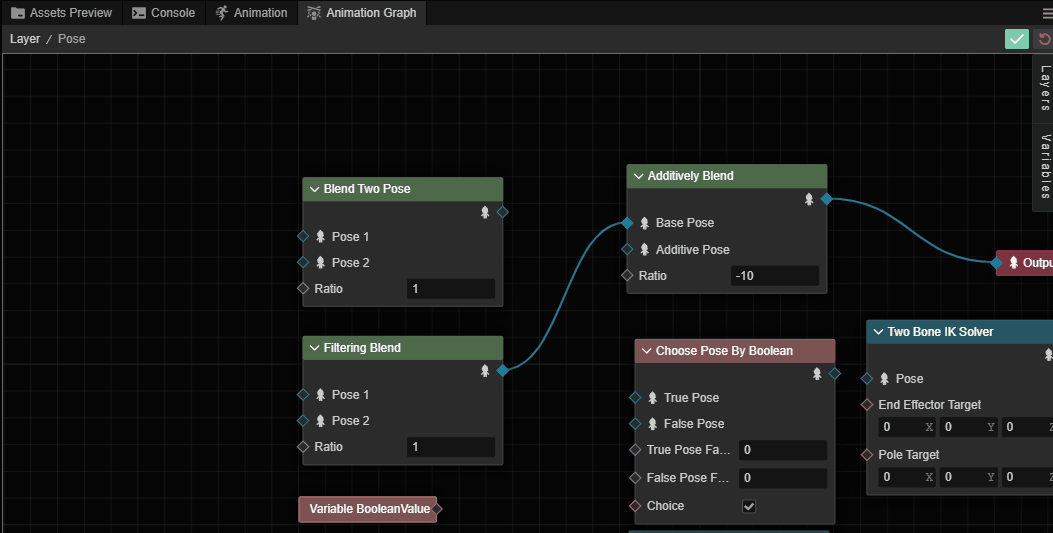
链接成功后,节点上会以实心的菱形表示:
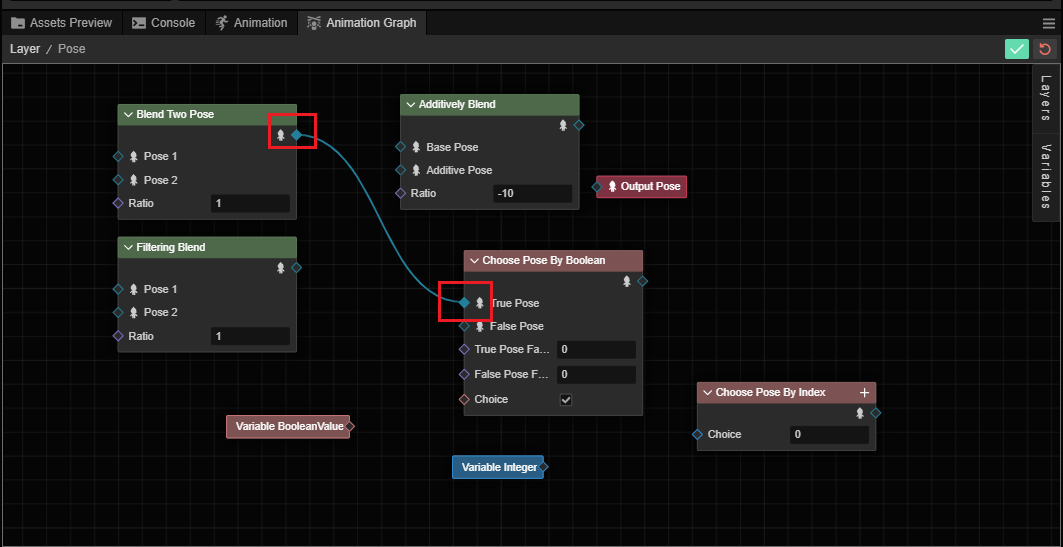
删除连接
在已连接的线上点击鼠标右键可以删除连接,选中的连线的周边会显示蓝色的高亮泛光。